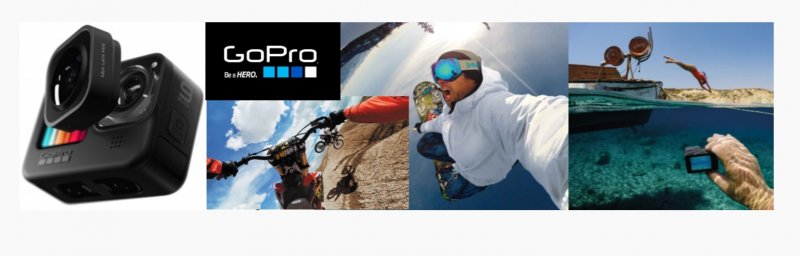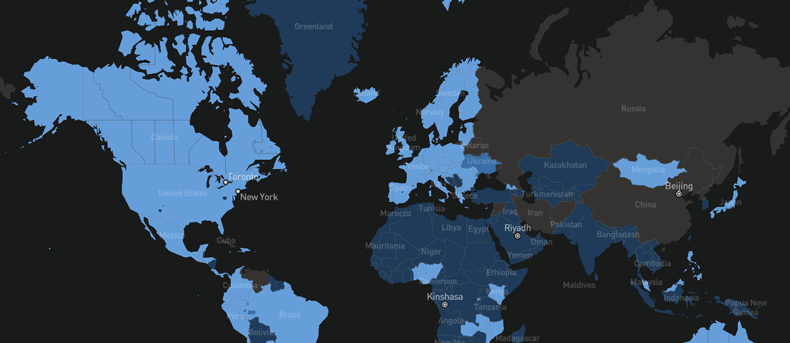Учебник CSS
Невозможно отучить людей изучать самые ненужные предметы.
Введение в CSS
Преимущества стилей
Добавления стилей
Типы носителей
Базовый синтаксис
Значения стилевых свойств
Селекторы тегов
Классы
CSS3
Надо знать обо всем понемножку, но все о немногом.
Идентификаторы
Контекстные селекторы
Соседние селекторы
Дочерние селекторы
Селекторы атрибутов
Универсальный селектор
Псевдоклассы
Псевдоэлементы
Кто умеет, тот делает. Кто не умеет, тот учит. Кто не умеет учить - становится деканом. (Т. Мартин)
Группирование
Наследование
Каскадирование
Валидация
Идентификаторы и классы
Написание эффективного кода
Самоучитель CSS
Вёрстка
Изображения
Текст
Цвет
Линии и рамки
Углы
Списки
Ссылки
Дизайны сайтов
Формы
Таблицы
CSS3
HTML5
Новости
Блог для вебмастеров
Новости мира Интернет
Сайтостроение
Ремонт и советы
Все новости
Справочник CSS
Справочник от А до Я
HTML, CSS, JavaScript
Афоризмы
Афоризмы о учёбе
Статьи об афоризмах
Все Афоризмы
| Помогли мы вам |
Почему упала производительность компьютера? - «Windows»
Нет такого владельца ПК или ноутбука, который бы не сталкивался с проблемой падения производительности: медленная загрузка и выключение, тормоза в приложениях и играх, низкая скорость работы интернета и пр. Причин всему перечисленному множество. Сейчас мы рассмотрим самые распространенные из них, а также пути решения проблемы.
Загрязнение операционной системы
Даже у не особо активного пользователя ПК на жестком диске со временем начинает накапливаться различный мусор – временные файлы приложений и браузера, остатки удаленных программ, копии старых драйверов и все в таком духе. Мусор не только способен «съесть» несколько гигабайт свободного места на жестком диске, но и занижает производительность системы.
Рекомендуем почитать:
- Как очистить папку Installer в Windows
- Как удалить Windows.old
- Как очистить папку System Volume Information
Самый яркий тому пример – засорившийся список автозагрузки. Пользователь месяцами устанавливает различные программы, утилиты, виджеты рабочего стола, которые автоматически прописываются в автозагрузку, запускаясь одновременно с операционной системой. Как итог, создается дополнительная нагрузка на процессор, оперативную память, а сама система на этапе запуска или включения долго «думает». Решением проблемы станет отключение ненужных объектов в списке автозагрузки. В Windows 10 и 8.1 управление программами в автозагрузке осуществляется в «Диспетчере задач», в Windows 7 и предыдущих версиях – в окне «Конфигурация системы» (утилита msconfig).
Что касается очистки диска от мусорных файлов, то на выбор у пользователя есть три варианта:
- Ручная чистка. Достаточно неудобный способ, требующий траты времени на поиск скрытых файлов и папок на системном диске, а также включающий кучу другой ненужной возни.
- Использование специальных программ для очистки жесткого диска. Это может быть либо встроенный инструмент «Очистка диска», либо одна из лучших в своем роде программ – CCleaner. Всего за 2 нажатия кнопок она позволяет просканировать систему на предмет наличия мусора. Пользователь сам решает, что именно подлежит удалению. Аналогично и с автозагрузкой. CCleaner позволяет останавливать только те процессы, которые не затрагивают работоспособность операционной системы.
- Полная переустановка системы. Бывает и так, что захламленность системы настолько высока, что никакая чистка уже не поможет вернуть былую производительность. Тогда единственным правильным решением станет полная переустановка системы с форматированием жестких дисков. Разумеется, если на компьютере есть важная информация, ее следует предварительно скопировать на внешний носитель.
Ставить рекомендуется оригинальную версию операционной системы с последними обновлениями и заплатками. Все те кустарные пиратские сборки, которые содержат пакет сделанных автором настроек и набор программ, хоть и позволяют сэкономить время при установке, могут негативно повлиять на производительность. Часто случается так, что сборка показывает внушительные +20% прироста производительности на одной конфигурации, а на другой, наоборот, тормозит и постоянно сбоит.
Вредоносное ПО
Когда компьютер подключен к интернету, он постоянно находится под угрозой проникновения в систему вредоносных программ. Стоит только перейти по подозрительной ссылке, установить непонятное приложение – все, система заражена. И последствия могут быть самыми разными. Пользователи сталкиваются не только с падением производительности, но и с кражей личных данных (логины, пароли, деньги со счета в электронных платежных системах).
Наибольший удар по производительности ПК наносят так называемые «майнеры». Это программы, которые используют вычислительные мощности вашего компьютера для добычи криптовалюты (Bitcoin и ей подобные). Кроме того, внедрение майнера приводит к преждевременному выходу из строя компьютерного железа, так как почти всегда держит его под большой нагрузкой.
Борьба с вирусами и прочим вредоносным ПО делится на два этапа:
- Профилактические меры, призванные не допустить проникновения вирусов в систему. Сюда входит установка качественного антивируса и брандмауэра, а также «культура поведения» в интернете. Безопасное использование сети не предполагает нахождение на опасных сайтах с кучей автоматических скриптов, перенаправление на подозрительные страницы и скачивание взломанных игр или софта. Автор взломанного установщика может вписать туда абсолютно все, что его душе угодно. Не стоит вестись на предложения отключить антивирус на время установки (10 раз, если повезет, обойдется, а на 11-й – уже нет).
- Удаление вирусов. Если же к вам в систему все равно проник вирус, придется его удалять. Штатные решения далеко не всегда способны «вылечить» или удалить зараженные файлы. Рекомендуется дополнительно скачать портативную утилиту по типу Dr.Web CureIT. Она достаточно эффективно сканирует систему, выявляет и уничтожает вредоносное ПО, не оставляя после себя никаких следов. Для обнаружения отдельных категорий вредоносных программ, таких как трояны и майнеры, могут потребоваться другие специализированные утилиты.
Опять же, возможен и самый неприятный исход – серьезное заражение с невозможностью удалить вредоносный код. Решается переустановкой системы с форматированием жестких дисков.
Перегрев комплектующих
Перегрев часто становится прямой причиной медленной работы системы, всяческих зависаний и даже незапланированных перезагрузок. Защитные механизмы препятствуют перегреву, занижая частоты (троттлинг), отчего и наблюдается торможение. В любом случае, способ устранения проблемы перегрева будет зависеть от его причины, а их может быть довольно много:
- Загрязненность системного блока. Пыль и грязь накапливаются в системе охлаждения (радиаторы и вентиляторы), препятствуя отводу тепла. Решается элементарной чисткой при помощи сухой тряпки, кисточки или баллона со сжатым воздухом (такой можно купить в любом компьютерном магазине).
- Необходимость заменить термопасту. Термопаста служит в качестве проводящего элемента. Если она засохла или намазана в недостаточном/чрезмерном количестве, обмен в достаточной мере проводиться не будет. Если наблюдается явный перегрев, а радиаторы на ощупь холодные, то проблема на 99% в термопасте.
- Плохое охлаждение. Далеко не всегда идущее в комплекте с процессором или видеокартой стандартное охлаждение справляется с высокими нагрузками. Особенно это заметно в летнюю жару. Качественные системы от того же Zalman стоят недорого, работают эффективнее и издают меньше шума – лучше уже на этапе покупки комплектующих произвести замену.
И последняя причина падения производительности, которую смело можно назвать самой очевидной, это моральное устаревание конфигурации. Глупо думать, что на компьютере 2010 года выпуска ресурсоемкие программы не будут подтормаживать, а современные игры будут запускаться с максимальными настройками. Сейчас индустрия развивается настолько быстро, что технологические прорывы и выпуск новых устройств, которые гораздо мощнее предыдущего поколения, происходит почти каждые полгода. В такой ситуации рекомендуется делать апгрейд системы не реже чем раз в 3 года, особенно если вы заядлый любитель компьютерных игр.
- © Как очистить ненужные файлы на компьютере - «ОС»
- © InstallPack: удобная пакетная загрузка программ для Windows - «Windows»
- © Windows 8.1 нет в Магазине Windows и другие проблемы при обновлении - «Windows»
- © Как очистить кэш в Браузере Интернет Эксплорер всех версий - «Браузеры»
- © Очистим компьютер от ненужных программ - «ОС»
- © В сети появился новый троян, шифрующий пользовательские данные - «Интернет»
- © Как сделать загрузочный диск Windows 7 на DVD диске - «ОС»
- © Почему компьютер самопроизвольно перезагружается - «Браузеры»
- © Как на планшете обновить Windows 10 до новой версии, если на системном диске осталось мало места - «Windows»
- © Чистка ноутбука от ненужных программ - «Нотбуки»
|
|
|